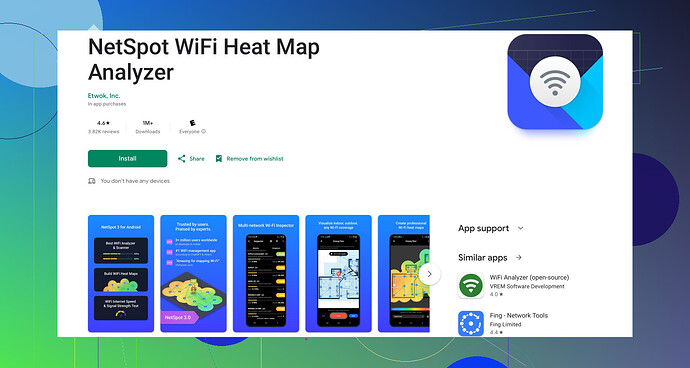Jeg oplever langsomt internet på min Android-enhed og har brug for at tjekke min wifi-hastighed. Kan nogen guide mig i, hvordan jeg gør dette? Jeg vil være sikker på, at det ikke er min wifi, der forårsager problemet. Tak!
Åh, det har jeg også oplevet! Når din internethastighed ser ud til at være langsom, er det virkelig frustrerende. Her er hvordan du kan tjekke din WiFi-hastighed på en Android-enhed:
1. Indbyggede Indstillinger:
- Gå til Indstillinger.
- Tryk på Netværk & internet.
- Vælg Wi-Fi.
- Tryk på dit tilsluttede netværk.
De fleste Android-enheder viser linkhastigheden for det tilsluttede Wi-Fi-netværk her, selvom dette ikke er et fuldt mål for din internethastighed, kun det lokale netværk. Det er stadig nyttigt for et hurtigt tjek.
2. Hastighedstest Apps:
At bruge en dedikeret app kan give dig en meget bedre idé om din internethastighed:
- Hastighedstest af Ookla: Et populært valg, udfører hastighedstests og giver detaljerede resultater.
- FAST Hastighedstest af Netflix: Enkel og ligetil.
3. Netspot til Android:
Denne er lidt mere avanceret, men super hjælpsom. Netspot WiFi Analyzer til Android lader dig analysere Wi-Fi-signalet og blive fortrolig med dit netværks ydeevne. Den har gode funktioner til at diagnosticere problemer, der måske forårsager din langsomhed.
**Trin til at bruge Netspot til Android:**- Download og installer Netspot til Android fra Google Play Store.
- Åbn appen og giv den de nødvendige tilladelser.
- Kør en Hastighedstest indenfor appen for at få nøjagtige resultater om din WiFi-ydeevne.
Husk at teste på forskellige tidspunkter og på flere steder i dit hus for at se, om hastigheden varierer. Hvis din wifi-hastighed er fin, kan problemet være med internetudbyderen eller din hardware. Nogle gange hjælper det også at ændre routerens placering eller kanal.
Håber det hjælper!
Totalt forstår din frustration med langsomme internethastigheder! Her er en anden vinkel, du måske overvejer:
Din første go-to kunne være Google Wifi appen hvis du har Google Wifi sat op. Denne app kontrollerer ikke kun Wi-Fi hastigheden direkte, men hjælper dig også med at optimere indstillingerne for bedre ydeevne.
Her er en hurtig gennemgang af, hvordan du gør dette:
- Åbn Google Wifi appen.
- Tryk på Netværk fanen.
- Klik på Test Wi-Fi.
- Appen vil måle forbindelseshastigheden fra din enhed til Wi-Fi-punktet og fra Wi-Fi-punktet til internettet.
Router Placering & Interferens Tjek:
Noget andet at huske på er placeringen af din router. Wi-Fi signaler kan blokeres af vægge, møbler og anden elektronik. Desuden kan interferens fra andre netværk (især hvis du er i en lejlighed) sænke tingene.
Eksperimenter med forskellige router placeringer. Prøv at finde et centralt, åbent sted for den. Hvis du stadig har problemer efter at have ændret routerpositionerne, overvej at få et nærmere kig på din urbane jungle af Wi-Fi signaler med en analyser app.
DNS Indstillinger:
Skift af DNS-servere kan betydeligt forbedre internethastigheden. Du kan prøve at bruge DNS-servere fra Google (8.8.8.8 og 8.8.4.4) eller Cloudflare (1.1.1.1 for primær og 1.0.0.1 for sekundær). Sådan gør du det:
- Åbn Indstillinger og naviger til Netværk & Internet.
- Tryk på Avanceret.
- Vælg Privat DNS.
- Skift det til Privat DNS udbyder hostname og indtast dns.google eller 1dot1dot1dot1.cloudflare-dns.com.
Ved at ændre dine DNS-indstillinger, kan du måske få et boost i hastighed og generel ydeevne.
Netspot til Android:
Endelig, hvis du vil have noget virkelig dybdegående, er Netspot til Android enestående. Det giver dig en detaljeret analyse af Wi-Fi-netværk i dit nærområde og giver anbefalinger til, hvordan du forbedrer dit setup. Her er download-linket: Wi-Fi analyser app til Android på Google Store.
Tak og håber, du får det løst snart! De langsomheder kan være en rigtig trænger, men med et par justeringer kan du være oppe i hastighed på ingen tid.